photoshop综合实训指导书
PHOTOSHOP实习任务书(三)
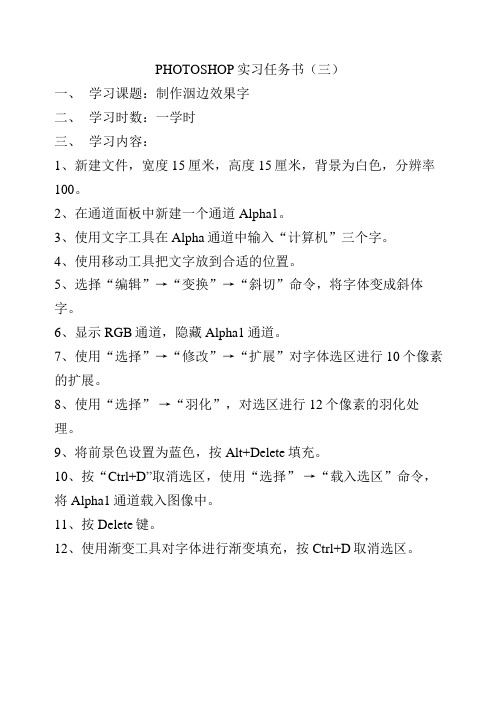
PHOTOSHOP实习任务书(三)
一、学习课题:制作洇边效果字
二、学习时数:一学时
三、学习内容:
1、新建文件,宽度15厘米,高度15厘米,背景为白色,分辨率100。
2、在通道面板中新建一个通道Alpha1。
3、使用文字工具在Alpha通道中输入“计算机”三个字。
4、使用移动工具把文字放到合适的位置。
5、选择“编辑”→“变换”→“斜切”命令,将字体变成斜体字。
6、显示RGB通道,隐藏Alpha1通道。
7、使用“选择”→“修改”→“扩展”对字体选区进行10个像素的扩展。
8、使用“选择”→“羽化”,对选区进行12个像素的羽化处理。
9、将前景色设置为蓝色,按Alt+Delete填充。
10、按“Ctrl+D”取消选区,使用“选择”→“载入选区”命令,将Alpha1通道载入图像中。
11、按Delete键。
12、使用渐变工具对字体进行渐变填充,按Ctrl+D取消选区。
photoshop实训指导书

《图形图像解决技术》实训指导书实训1 图像文献旳基本操作1.实训目旳重要是对界面旳结识与对Photoshop进行初始设立。
2.实训内容设立软件工作环境。
合理安排面板位置。
查看图像文献数据。
观测图像。
设定标尺与参照线。
3.实训环节①设立软件工作环境。
(1)执行【编辑】|【预置】|【常规】命令,在弹出旳窗口中取消【显示英文字体名称】选项前旳选择。
(2)选择【增效工具与暂存盘】选项,将暂存盘中旳【第二】设定为机器中空间最大旳盘。
(3)选择【内存与图像高速缓存】选项,将【Photoshop占用旳最大数量】选项设立提高到80%。
②合理安排面板位置。
(1)执行【窗口】|【工作区】|【复位调板位置】命令,将所有面板恢复为默认状态。
(2)在【窗口】菜单下,依次单击相应旳命令,可以打开各个面板。
(3)用鼠标按住【导航器】面板,拖拽到【颜色】面板中;在将【信息】面板也拖拽到【颜色】面板窗口中。
(4)关闭【动作】面板和【工具预设】面板。
③查看图像文献数据(1)执行【文献】|【打开】命令,打开一种图像文献。
(2)在【工具箱】中旳【抓手】工具上双击,使图像以最佳显示比例显示。
(3)按ait键,单击状态栏中显示文献大小旳标志,查看目前图像文献旳各项数据。
④观测图像。
(1)按shift+alt键,可以打开/关闭所有面板。
(2)打开【导航器】面板,移动鼠标向右,图像被放大;移动鼠标向左,图像被缩小;用鼠标单击放大/缩小图标或在比例框中直接输入所需比例后按enter键,可以放大/缩小图像。
(3)当显示比例大于窗口显示比例时,可以移动【导航器】面板预览窗口中红色线框来具体观测部分图像。
(4)按住空格键,图像中旳鼠标可以临时变成手型工具。
(5)在【工具箱】中旳放大镜工具上双击,使图像以100%比例显示;在【工具箱】中旳抓手工具上双击,使图像以最佳显示比例显示。
(6)需要临时放大/缩小图像,按住【space】键和Ctrl键,单击鼠标就将图象放大一倍;按住【space】键和ait键,单击鼠标就将图像缩小一倍⑤设定标尺与参照线。
《Photoshop 综合应用》实训任务书
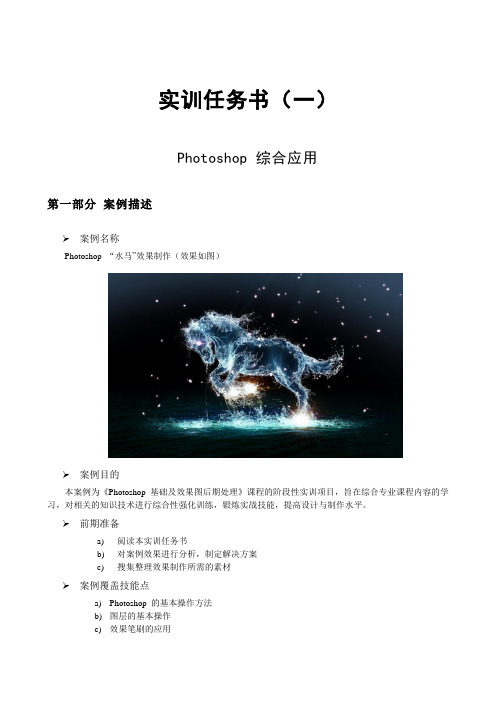
实训任务书(一)
Photoshop 综合应用
第一部分案例描述
➢案例名称
Photoshop “水马”效果制作(效果如图)
➢案例目的
本案例为《Photoshop基础及效果图后期处理》课程的阶段性实训项目,旨在综合专业课程内容的学习,对相关的知识技术进行综合性强化训练,锻炼实战技能,提高设计与制作水平。
➢前期准备
a)阅读本实训任务书
b)对案例效果进行分析,制定解决方案
c)搜集整理效果制作所需的素材
➢案例覆盖技能点
a)Photoshop 的基本操作方法
b)图层的基本操作
c)效果笔刷的应用
d)亮度/对比度、色彩平衡、色相/饱和度、色阶等调节应用
e)使用滤镜效果
➢推荐案例完成时间
8课时
第二部分实施环境
➢授课环境
机房
辅助设备
多媒体投影机1台
第三部分项目制作流程。
Photoshop图形图像处理技术实习指导书
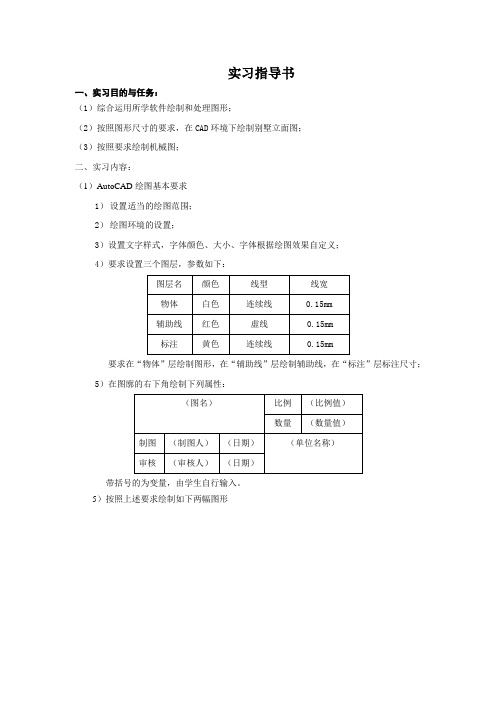
实习指导书一、实习目的与任务:(1)综合运用所学软件绘制和处理图形;(2)按照图形尺寸的要求,在CAD环境下绘制别墅立面图;(3)按照要求绘制机械图;二、实习内容:(1)AutoCAD绘图基本要求1)设置适当的绘图范围;2)绘图环境的设置;3)设置文字样式,字体颜色、大小、字体根据绘图效果自定义;4)要求设置三个图层,参数如下:图层名颜色线型线宽物体白色连续线0.15mm辅助线红色虚线 0.15mm标注黄色连续线 0.15mm要求在“物体”层绘制图形,在“辅助线”层绘制辅助线,在“标注”层标注尺寸;5)在图廓的右下角绘制下列属性:(图名)比例(比例值)数量(数量值)制图(制图人)(日期)(单位名称)审核(审核人)(日期)带括号的为变量,由学生自行输入。
5)按照上述要求绘制如下两幅图形图一图二(2)用Photoshop完成下列任务1)打开建筑立面图,用魔棒工具选择墙面(选区相加或者按Shift键)2)按Ctrl+J快捷键将墙面单独复制到一个新的图层中(或者点击右键/通过拷贝的图层或者菜单图层/新建/通过拷贝的图层),然后将其命名为“墙面”;3)按住Ctrl键在图层控制面板中,单击墙面图层,将墙面选择,设置前景色设置为淡蓝色(RGB值为214、232、247),按Alt+delete键,填充前景色。
4)用魔棒工具选择右下角墙面,然后打开墙砖贴图,选择“编辑”/“定义图案”命令,将墙砖贴图定义为图案;然后返回建筑立面图,新建图层,将图层名命名为“墙面2,用编辑/填充命令,选择填充图案,将墙砖图案填充到选区内,取消选区(Ctrl+D)。
5)选中背景图层,用魔棒工具选择建筑挡水檐,如图选择渐变工具,设置渐变效果如下,两端蓝色RGB值为217、236、252,中间颜色RGB为244、250、253。
新建图层,命名为“挡水檐”,然后在新层上由上至下施加渐变(按Shift键可以垂直添加渐变效果)。
6)选中背景图层,将图中房顶选中(每次选择区域时,都是从背景层上选择),如图,打开瓦片贴图,将其定义为图案;新建图层,命名为“房顶”,用编辑/填充命令,填充图案,将瓦片图案填充到选区内,如图,取消选区(Ctrl+D)。
ps实训策划书3篇
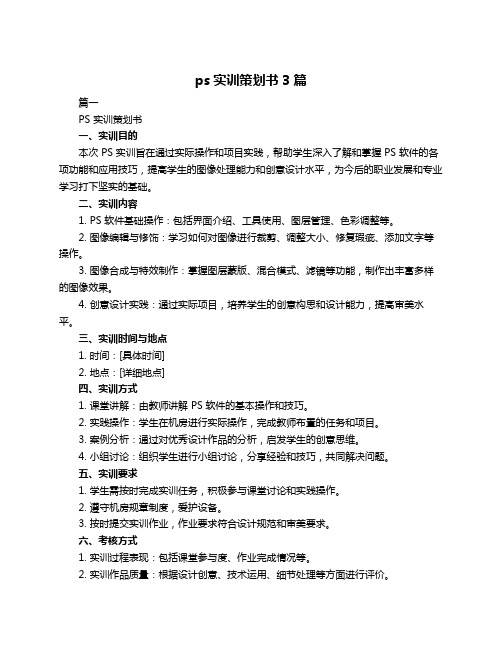
ps实训策划书3篇篇一PS 实训策划书一、实训目的本次 PS 实训旨在通过实际操作和项目实践,帮助学生深入了解和掌握 PS 软件的各项功能和应用技巧,提高学生的图像处理能力和创意设计水平,为今后的职业发展和专业学习打下坚实的基础。
二、实训内容1. PS 软件基础操作:包括界面介绍、工具使用、图层管理、色彩调整等。
2. 图像编辑与修饰:学习如何对图像进行裁剪、调整大小、修复瑕疵、添加文字等操作。
3. 图像合成与特效制作:掌握图层蒙版、混合模式、滤镜等功能,制作出丰富多样的图像效果。
4. 创意设计实践:通过实际项目,培养学生的创意构思和设计能力,提高审美水平。
三、实训时间与地点1. 时间:[具体时间]2. 地点:[详细地点]四、实训方式1. 课堂讲解:由教师讲解 PS 软件的基本操作和技巧。
2. 实践操作:学生在机房进行实际操作,完成教师布置的任务和项目。
3. 案例分析:通过对优秀设计作品的分析,启发学生的创意思维。
4. 小组讨论:组织学生进行小组讨论,分享经验和技巧,共同解决问题。
五、实训要求1. 学生需按时完成实训任务,积极参与课堂讨论和实践操作。
2. 遵守机房规章制度,爱护设备。
3. 按时提交实训作业,作业要求符合设计规范和审美要求。
六、考核方式1. 实训过程表现:包括课堂参与度、作业完成情况等。
2. 实训作品质量:根据设计创意、技术运用、细节处理等方面进行评价。
七、实训准备1. 教师准备:提前准备好实训所需的素材和案例,确保实训的顺利进行。
2. 学生准备:安装好 PS 软件,熟悉软件基本操作。
八、注意事项1. 注意软件的版本和兼容性,避免因版本不同导致的操作问题。
2. 在实践操作中,注意保存文件,避免因意外情况导致文件丢失。
3. 鼓励学生多尝试、多创新,发挥自己的想象力和创造力。
篇二PS 实训策划书一、实训目的本次 PS 实训旨在通过实际操作和项目实践,帮助学生深入了解和掌握 PS 软件的各项功能和应用技巧,提高学生的图像处理能力和创意设计水平,为今后的职业发展和专业学习打下坚实的基础。
《Photoshop》实验指导书(08-04-15)
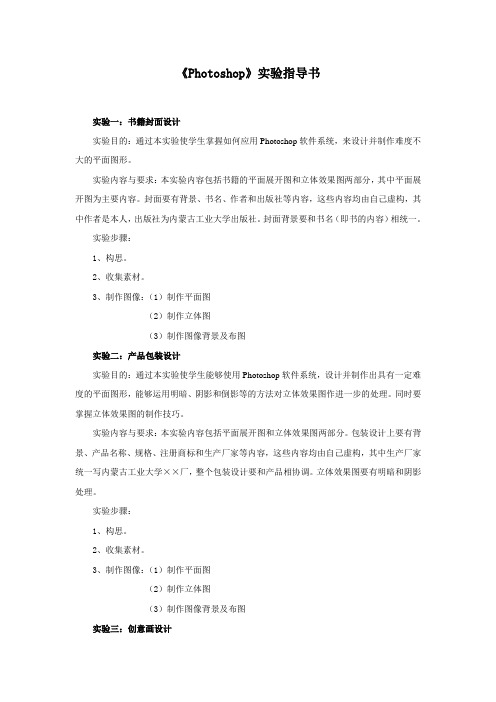
《Photoshop》实验指导书实验一:书籍封面设计实验目的:通过本实验使学生掌握如何应用Photoshop软件系统,来设计并制作难度不大的平面图形。
实验内容与要求:本实验内容包括书籍的平面展开图和立体效果图两部分,其中平面展开图为主要内容。
封面要有背景、书名、作者和出版社等内容,这些内容均由自己虚构,其中作者是本人,出版社为内蒙古工业大学出版社。
封面背景要和书名(即书的内容)相统一。
实验步骤:1、构思。
2、收集素材。
3、制作图像:(1)制作平面图(2)制作立体图(3)制作图像背景及布图实验二:产品包装设计实验目的:通过本实验使学生能够使用Photoshop软件系统,设计并制作出具有一定难度的平面图形,能够运用明暗、阴影和倒影等的方法对立体效果图作进一步的处理。
同时要掌握立体效果图的制作技巧。
实验内容与要求:本实验内容包括平面展开图和立体效果图两部分。
包装设计上要有背景、产品名称、规格、注册商标和生产厂家等内容,这些内容均由自己虚构,其中生产厂家统一写内蒙古工业大学××厂,整个包装设计要和产品相协调。
立体效果图要有明暗和阴影处理。
实验步骤:1、构思。
2、收集素材。
3、制作图像:(1)制作平面图(2)制作立体图(3)制作图像背景及布图实验三:创意画设计实验目的:使学生能够灵活运用Photoshop软件系统,来表达自己的思想,把自己的想法变为现实。
实验内容与要求:设计并制作一张创意画,内容要简洁,主题要明确,艺术性要强。
实验步骤:1、构思。
2、收集素材。
3、制作图像。
画面要求及图像格式:分辨率200像素/英寸,纸张大小设置成26X19cm,主画面大小21X15cm,在主画面与纸张边之间写班级、姓名和指导老师,并可作一些简单的装饰。
图像一律采用JPEG格式,品质取最佳等级。
审查作业时间及地点:建05-1:5月6日上午上课教室城规05:5月8日上午上课教室建05-2:5月9日上午上课教室合格即可上交:文件命名要求:姓名+1(书籍封面)、姓名+2(包装)、姓名+3(创意画)。
Photoshop CS5实训指导书
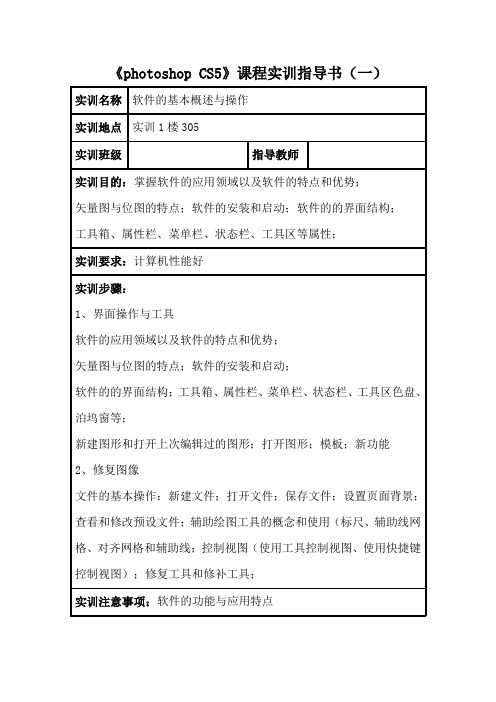
《photoshop CS5》课程实训指导书(一)实训名称软件的基本概述与操作实训地点实训1楼305实训班级指导教师实训目的:掌握软件的应用领域以及软件的特点和优势;矢量图与位图的特点;软件的安装和启动;软件的的界面结构;工具箱、属性栏、菜单栏、状态栏、工具区等属性;实训要求:计算机性能好实训步骤:1、界面操作与工具软件的应用领域以及软件的特点和优势;矢量图与位图的特点;软件的安装和启动;软件的的界面结构;工具箱、属性栏、菜单栏、状态栏、工具区色盘、泊坞窗等;新建图形和打开上次编辑过的图形;打开图形;模板;新功能2、修复图像文件的基本操作:新建文件;打开文件;保存文件;设置页面背景;查看和修改预设文件;辅助绘图工具的概念和使用(标尺、辅助线网格、对齐网格和辅助线;控制视图(使用工具控制视图、使用快捷键控制视图);修复工具和修补工具;实训注意事项:软件的功能与应用特点《photoshop CS5》课程实训指导书(二)实训名称图像的编辑与色彩实训地点实训1楼305实训班级指导教师实训目的:掌握软件的图形编辑和色彩的知识;色彩调整常用方法及应用;实训要求:计算机性能好实训步骤:1、图案背景和立体圆形了解文件类型;渐变色彩;定义图案;图案填充;选区工具图层的使用;2、企鹅图选区的操作;图层的顺序;背景图像的制作3、处理照片图像的色彩调整选区的运用图像的色彩编辑实训注意事项:色彩的模式转换的特点《photoshop CS5》课程实训指导书(三)实训名称图层的编辑与应用实训地点实训1楼305实训班级指导教师实训目的:掌握图层的特点与功能以及编辑和应用图层进行图像处理实训要求:计算机性能好实训步骤:1、圆球梦幻魔棒选区抠图;图层的顺序调整;外发光;描边;选区编辑2、人物与绕环多边形套索工具抠图;图层的顺序调整;图形的前后空间分层3、爱心钱币图层透明度羽化图层样式应用图层属性的运用实训注意事项:分层《photoshop CS5》课程实训指导书(四)实训名称蒙版和通道实训地点实训1楼305实训班级指导教师实训目的:应用通道制作选区以及特殊色彩实训要求:计算机性能好实训步骤:1、木纹花朵选区的制作方法通道与选区的转换图层和通道的计算底纹材质2、组合静物圆柱的制作:(渐变色彩、选区、调整颜色)圆锥的制作:(渐变色彩、选区、调整颜色、自由变换变形) 圆球的制作: (渐变色彩、选区、调整颜色)立方体的制作:(渐变色彩、选区、调整颜色)圆环的制作:(选区、通道与选区转换、色彩调整)实训注意事项:通道制作选区时区域《photoshop CS5》课程实训指导书(五)实训名称路径与矢量图形工具的应用实训地点实训1楼305实训班级指导教师实训目的:掌握路径的使用方法和功能实训要求:计算机性能好实训步骤:1、削皮效果选择图片用正确的方法抠图;用路经绘制出削皮图形;将路径转换成选区;填色;制作投影2、彩带制作图案样式;定义图案;画笔工具的使用;用路径绘制出彩带的样式;运用画笔和定义的图案绘制出彩带图实训注意事项:路径与选区的转换《photoshop CS5》课程实训指导书(六)实训名称文字与滤镜的编辑实训地点实训1楼305实训班级指导教师实训目的:掌握文字和滤镜的功能并应用它们处理图像实训要求:计算机性能好实训步骤:1、燃烧字新建文件中的色彩模式的正确选择;文本图层的特性;文本图层和普通图层的转换;运用滤镜制作出燃烧字的效果2、相框图层;文本;滤镜的运用3、界面设计运用渐变及其它上色功能制作出背景;在不同的图层中处理各层的图像;文本的各种效果制作;图层样式的运用;综合调整实训注意事项:多图层时可用图层组。
photoshop实习实训任务书

实习实训项目任务书
一、项目名称:
Photoshop实习实训项目
二、项目实训任务(内容)
Photoshop实训项目的任务:
1、去改变一幅图像中的色彩
2、修补一幅破损的图像
3、设计一本《欢笑带给你美丽》的杂志的封面
4、设计一张VCD的盘面与包装盒封面
5、设计一张室内设计专业毕业设计排版的版面图
三、项目实训学时
40学时
四、实训项目考核等级
实习实训任务完成后,根据任务完成的等级,即初、中、高三个等级,分别进行测试。
达到相应能力等级者,给予等级。
(见下表)
五、项目责任人
1、对项目责任人履行职责的要求
(1)严格按照实习实训任务要求,认真备课和做好实训前的准备,完成实训任务。
(2)严格按照实习实训计划要求,组织好实训教学和考核。
(3)要求学生爱护实训室或实习基地的设备设施,负责实训室设备在实用期间的安全。
2、项目责任人签名:
2011年1 月10 日。
Photoshop实训指导书
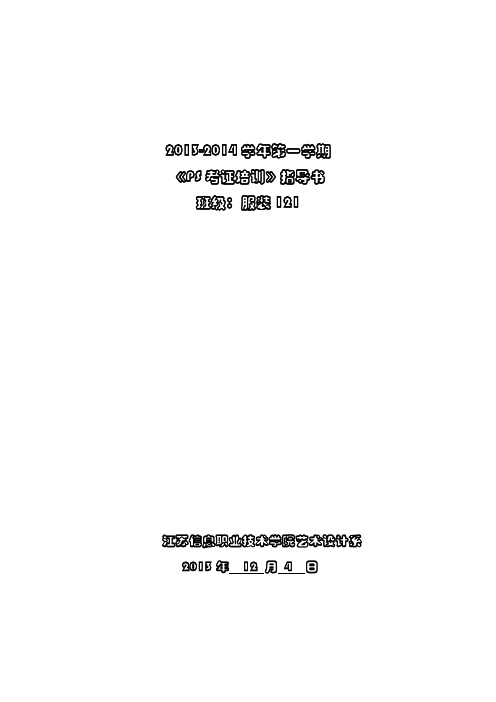
二、 选取选区
1) 把图片放大(放大工具)
2) 利用路径工具(钢笔)把人物的各个部分分别准确勾画出来 ①上衣部分,②下衣部分,3 人体皮肤部分,4配饰部分,5 头发部分(可以根据需要分得更细),然后把路径变换成选区储存起来。
方法二是在新建图层中,把服装要着色的部位选定,羽化4个像素(可根据画面的大小来调整羽化的像素),然后填充你设计的服装颜色并且用减淡和加深工具画出胸部和衣纹的明暗关系。
方法三也可用PHOTOSHOP中的图案图章工具进行着色,当然这主要是用于绘制带有图案的布料效果。在绘制时应注意画面中图案的疏密关系,以达到较好的艺术效果。值得一提的是在PHOTOSHOP中的滤镜工具,和外挂滤镜,运用它们可以设计变化无穷的肌理效果,将它们运用到设计图中能使你的画面显得更生动,更丰富。服装的着色当然还有很多其它的方法,在这里就不一一述说了。
滤镜-杂色-添加杂色滤镜-模糊-动感模糊
重复这两步
完成
9.蛇皮
新建-填充(R160 G187 B103)-滤镜-晕染-云彩
滤镜-纹理-染色玻璃
复制图层-滤镜-风格化-浮雕效果
正片叠底-合并
图像-调整-变化(单击“加深黄色”三次,“加深蓝色”一次)
滤镜-模糊-高斯模糊
图像-调整-色彩平衡
图像-画布大小(宽13,高10)
前景色R116 G137 B17背景色R168 G129 B11填充前景色
滤镜-杂色-添加杂色(60%单色)
实验指导书3-Photoshop基本操作及图像处理
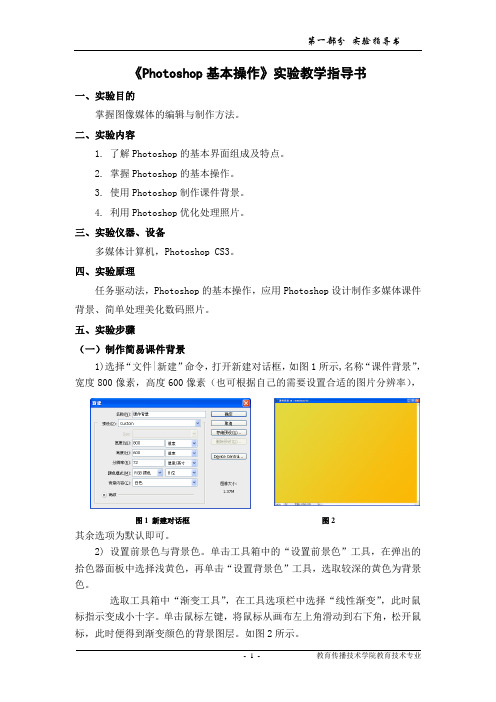
《Photoshop 基本操作》实验教学指导书一、实验目的掌握图像媒体的编辑与制作方法。
二、实验内容1. 了解Photoshop 的基本界面组成及特点。
2. 掌握Photoshop 的基本操作。
3. 使用Photoshop 制作课件背景。
4. 利用Photoshop 优化处理照片。
三、实验仪器、设备多媒体计算机,Photoshop CS3。
四、实验原理任务驱动法,Photoshop 的基本操作,应用Photoshop 设计制作多媒体课件背景、简单处理美化数码照片。
五、实验步骤(一)制作简易课件背景1)选择“文件|新建”命令,打开新建对话框,如图1所示,名称“课件背景”,宽度800像素,高度600像素(也可根据自己的需要设置合适的图片分辨率),其余选项为默认即可。
2) 设置前景色与背景色。
单击工具箱中的“设置前景色”工具,在弹出的拾色器面板中选择浅黄色,再单击“设置背景色”工具,选取较深的黄色为背景色。
选取工具箱中“渐变工具”,在工具选项栏中选择“线性渐变”,此时鼠标指示变成小十字。
单击鼠标左键,将鼠标从画布左上角滑动到右下角,松开鼠标,此时便得到渐变颜色的背景图层。
如图2所示。
图1 新建对话框图23)执行菜单“图层|新建|图层”,在弹出的对话框中,将名称修改为内容演示区,其余选项默认,如图3所示,然后单击确定按钮,创建出新图层,此时图层面板的变化如图4所示。
4)选取工具箱中的“矩形工具”,在工具选项栏中单击“填充像素”按钮,设置前景色为白色,在内容演示区图层中拖动鼠标,绘制白色矩形。
如图5所示。
5)在图层面板中,单击选中内容演示区图层,图层选中状态,如图4所示。
此时,选择图层面板下端的“添加图层样式”按钮,在弹出的图层样式对话框中勾选“投影”与“外发光”,如图6所示。
6)重复3)操作,创建新的图层,命名为“按钮”。
选取工具箱中的“矩形选框工具”在按钮图层绘制一个矩形选区,并利用“渐变工具”为选区填充渐变色,再执行菜单“图层|图层样式|投影”命令,为选区添加投影效果。
图像处理软件Photoshop实训指导手册

实训二:点阵图像 (3)实训三:选定技巧 (4)实训四:图像编辑 (5)实训五:图层运用——金属腐蚀字 (6)实训六(一):路径运用——心形相框 (7)实训六(二):图片合成教程 (8)实训七:色彩修饰 (13)实训八(一):滤镜效果 (15)实训八(二):滤镜效果 (16)选做实验 (17)1)单击“编辑”→“预置”→“增效工具与暂存盘”,修改文件存放位置;2)在“文件”→“新建”(CTRL+N),名称为“球体”,大小为400*400,分辨率为72,模式为RGB,其它选项不变3)执行视图→标尺(Ctrl+R),拉出参考线,选择椭圆选框工具,对准圆心,按住ALT+SHIFT键拖动绘制正圆选框4)选择渐变工具,在选项中选择“径向渐变”,给球体填充着色(左上角向右下角);5)取消选择(CTRL+D),保存文件(CTRL+S)。
【步骤】1)新建文件,大小为640*480,分辨率为72pix/inch, RGB模式2) 设置背景图案。
打开一素材,单击“编辑”→“定义图案”3) 回到新建文件点阵图像。
单击“编辑”→“填充”(SHIFT+F5),选择刚才定义的图案,将其作为背景4) 新建图层1,用椭圆框选工具,绘制球体选区,设置渐变工具条颜色为白-黄-白,填充方式为径向,CTRL+D取消选择5) 新建图层2,绘制叶子图案:用套索工具在球体下方绘制叶子选区,用填充桶将其填充为绿色,取消选择。
并复制一个。
6) 新建图层3,选择横排文字蒙板工具,输入文字“EGGS”。
在选项栏设置字体为Arial,加粗,大小为140p,字间距为20;菜单“编辑”→“描边”(宽度为3p,红色,居外)7) 新建图层4,用同样方法输入右侧文字文字,并以蓝色着色,取消选择8) 在图层4,绘制一个长矩形条的选区,放到适当位置,按Delete键删除填充的字体颜色,使文字呈现蓝色和透明相间。
取消选择9)“文件”→“保存”,格式选为Tif,以‘点阵图像.tif’保存在自己的文件夹里(photoshop 默认的格式为PSD文件)2、选中其中一个兰色小球,具体操作方法:方法一:用魔棒工具,容差为50,用shift键多次点击选中一个小球方法二:用椭圆工具初选,再用菜单“选择”→“扩大选取”,可以将色彩相近的连续的图像一起扩充到选区内。
PS综合实训指导书
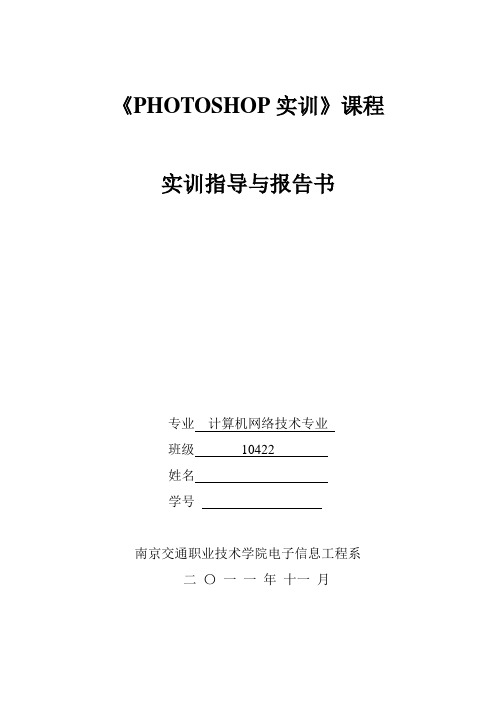
《PHOTOSHOP实训》课程实训指导与报告书专业计算机网络技术专业班级10422姓名学号南京交通职业技术学院电子信息工程系二〇一一年十一月PHOTOSHOP实训项目实战实训指导书一、实习目的PHOTOSHOP实训项目实战是Photoshop 课程的一个重要的实践性教学环节。
本次实习的目的是通过实训使学生进一步掌握图像设计和创意的基本方法,并在实习过程中通过具体项目迅速提高应用Photoshop软件的综合能力,包括:设计和创作能力,编辑和应用技巧,图像的输出方法等,增强使其独立从事平面图像的设计和制作能力,缩短与社会从业岗位需求的距离。
二、实习内容1、制作某“xxxxx”楼盘的销售海报。
2、为“个人博客”制作页面效果图。
三、具体要求:(一)创意作品1、主题:制作某“xxxxx”楼盘的销售海报。
2、作品分析:(1)从网上下载关于“xxxxx”的相关知识(2)浏览相关广告设计的网站,借鉴优秀的制作方法(3)该文件的宽、高为1024、768,150dpi(4)要有自己独特的创意(5)注意色彩的运用(6)充分运用所学的相关知识(7)突出该楼盘的特色训练目标如下:(1)素材的熟练使用;(2)图层的使用;(3)路径控制面板的应用、路径的编辑;(4)路径填充与描边;(5)图像编辑工具的综合应用。
(二)设计作品1、主题:“个人博客”制作页面效果图(个人博客赏析见电子稿)。
2、制作要求:(1) 首页风格特征鲜明,定位准确,如:岁月如歌、多彩人生、心情小屋等。
(2) 根据主题上网流览相关网页,学习借鉴,并收集素材。
(3) 制作时注意图片素材、文字风格与色彩应用的风格应保持一致。
训练目标如下:(1)基本工具的应用,包括:基本工具的应用、路径的应用、图层的应用、色彩的应用等;(2)独立创作与构思能力。
四、实训报告实习结束时,每人必须提交一份不少于500字的实习报告,主要内容如下:(1)主要制作方法和制作流程;(2)如何针对实习中遇到的问题进行分析和解决;(3)对本课程实习的建议与意见。
Photoshop实训指导书
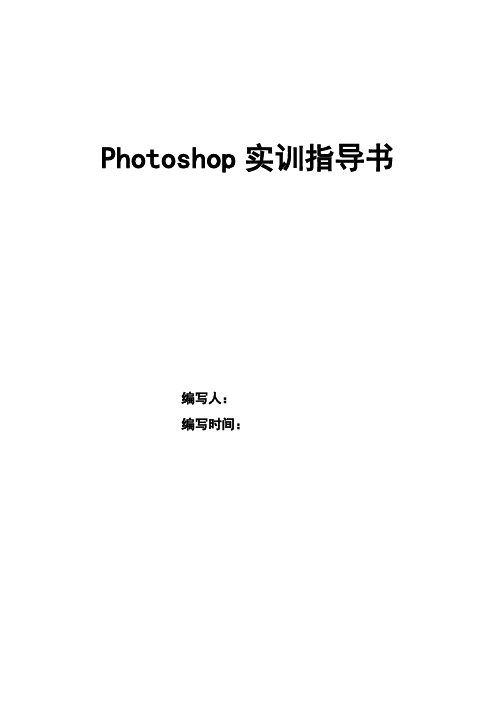
Photoshop实训指导书编写人:编写时间:实验一建筑景观效果图合成一、实验性质:综合性实验二、实验目的要求:通过实践掌握素材选择、图像的抠取、色取调节等技能的掌握,最终完成一幅图像的合成。
三、实验内容:(1)选择适合的素材。
(2)人物图像的抠取、移动及其它素材的合成。
(3)后期调色、滤镜使用及边框制作。
四、注意要点:(1)素材的选取需要角度匹配。
(2)素材和人像的合成过程注意杂边的处理。
(3)后期处理过程注意近大远小、近实远虚,突出中心。
五、操作步骤:1、操作前准备:根据所给的建筑物角度选择与之匹配的人物、动物、植物等素材。
2、打开桌面的Photoshop图标,同时将已经准备好的模型jpg图片导入到Photoshop中并对背景图层进行复制。
3、将天空区域单独选出并进行拷贝,将事先选择好的天空素材放置到拷贝的天空图层上方,并将其创建剪切蒙版。
得到如下图所示的天空效果:4、按照同样的方法分别对草地路面进行材质的置换。
最终效果如下图所示:5、在确定整体基调后,将所选的人物、植物、交通工具等素材添加到场景中,使景观元素更加丰富,最终完成后的效果图如图所示:6、最后对图片进行裁减添加图框后如图如示。
实验二广告牌制作一、实验性质:设计性实验二、实验目的要求:综合运用photoshop知识结合所学专业内容,自行设计一幅广告牌。
三、实验内容:(1)素材的准备。
(2)图像的合成。
(3)后期处理。
四、注意要点:(1)结合实际输出尺寸和角度,选择适合的素材。
(2)图像合成可充分发挥想像力,综合运用图层、通道、蒙版等Photoshop操作技巧协助完成图像的合成。
五、操作步骤:1、前期素材搜集和整理:本例以火锅店招牌制作为例,首先搜集一些好看的艺术字体,同时搜集一些较有创意的广告用语和火锅、啤酒等图片。
2、双击桌面的Photoshop图标打开软件。
3、根据实际招牌大小设置一个80厘米*40厘米的空白图像文档。
4、新建图层,添加渐变红颜色为底色。
Photoshop实验指导书

Photoshop实验指导书综合实例一火焰字(1)新建一个图像,图像大小及分辨率等数如图1所示,待别注意要将背景要将背景层填充为黑色。
(2)选择文工具,将前景色设置为橙色,输入文字“书吧”,如图2所示。
(3)复制文字图层,单击图层缩略图,隐藏其备用。
选择菜单中的【图层】→【合并可见图层】命令,将可见图层合并为一层。
图1 新建文件图2 输入文字(4)选择菜单中的【虑镜】→【模糊】→【高斯模糊】命令,对文字部分进行适当虚化处理。
(5)下面用【风】虑镜将文字的火焰吹出来。
但因为【风】虑镜只能左右吹而不能上下吹,所以将图层像旋转90o。
选择菜单中的【图像】→【旋转画布】命令将画布向左旋转90o如图4所示。
(6)选择菜单中的【虑镜】→【风格化】→【风】命令,将文字火焰吹出来。
如果火焰吹出来。
如果火焰较短,可以反复重复执行此虑镜,如图4所示。
图4 风滤镜的效果(7)重新选择菜单中的【图像】→【旋转画布】命令,将画布向右旋转90o,使其重新旋转回来,如图5所示。
(8)火焰显得灰暗,需要调节火焰的对比度。
选择菜单中的【图像】→【调整】→【亮度/对比度】命令,完成对比度的调整,如图6所示。
图5旋转画布图6 调整图像对比度(9)选择菜单中的【图像】→【调整】→【曲线】命令,并注意将通道设为红色,调整曲线后,火焰便更加逼真了,如图7所示。
图7 调整火焰的对比度(10)选择菜单中的【虑镜】→【扭曲】→【波纹】命令,给火焰加入【波纹】虑镜,文字火焰出现了飘动的感觉,如图8所示。
图8 对火焰进行扭曲(11)显示先前隐藏备用的文字图层。
在图层控制面板中的单击“图层样式”图标按钮,为文字增加图层效果。
火焰字的最后效果如图9所示。
图9火焰字的最后效果综合实例二爱心银币具体操作步骤如下。
(1)新建一个图像文件,命名为“银币”,图像大小及分辨率如图1所示。
图1 新建文件(2)使用工具箱中的油漆桶工具,对整个图像区域填充灰色,如图2(a)所示。
ps实训指导书
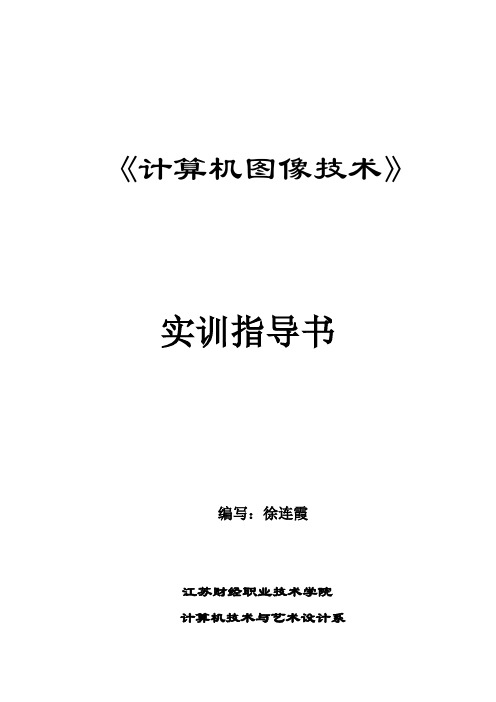
《计算机图像技术》实训指导书编写:徐连霞江苏财经职业技术学院计算机技术与艺术设计系实训一:选区的综合运用一、实训目的与要求:1.掌握图像选区运算的方法2.掌握编辑/填充的方法3.熟悉钢笔绘制路径的方法。
二、实训条件:1.实训设备:多媒体计算机。
2.实训软件:Windows2000/XP、图像处理软件PhotoshopCS。
三、实训内容利用选区制作如图1-1的蝴蝶图案。
图1-1 上机操作完成效果图操作提示(1)新建一个8×8㎝,150ppi的白色背景RGB文件。
调整文件使其满画布显示。
(2)制作身体选区:先用椭圆形工具制作一个椭圆形,然后切换到选区相交的工作模式,再制作同样大小的圆形,使两圆相交得到蝴蝶身体选区,见图1-2。
光标移到选区内变成空心箭头形状时拖移光标使选区移到画面中心。
(3)为身体选区填色:选择当前为黑色,使编辑/填充命令为身体部位填黑色。
然后取消选择。
(4)制作黑色身体上的条纹:选择矩形选择工具,选择选区相加工作模式,跨越黑色身体上制作一个细长方形选区,然后每隔一定距离制作一个细长方形选区,见图1-3。
反复多次将身体平均分隔选择,最后用“编辑/填充”命令为这些选区填充白色,取消选择后结果如图1-4。
(5)制作一侧翅膀选区并为其填充黑色:选择椭圆形选择工具,选择选区相加工作模式,在身体的一侧制作椭圆形选区,继续制作第二个椭圆形选区。
再制作一个椭圆选区,三个选区相加的结果见图1-5。
用“编辑/填充”命令为该区填充黑色。
图1-2 图1-3图1-4 图1-5(6)制作翅膀上的花纹选区并填色:在黑色翅膀区用椭圆形选择工具选择一些椭圆形选区或通过选区的加、减、交制作月牙形等选区,为其填充白色。
在这些白色花纹中还可以制作更小一些的选区并填黑色。
用上述方法可以使用各种选择工具,使选区任意组合或扩边、收缩、交换等,得到形状各异的选区并填充各种颜色。
眼睛和须子的制作同上,结果见图1-6。
(7)复制并交换产生的另一个翅膀:另一个翅膀可以用拷贝的方法,并将其左右翻转来得到。
技能班Photoshop 实习指导书

技能班Photoshop 实习指导书课程名称:Photoshop实习地点:学校科技楼机房软件:Photoshop7.0素材:《计算机图形图像处理Photoshop 7.0》素材及《计算机图形图像处理Photoshop 7.0上机指导与练习》素材第1章Photoshop基础知识本章实习请参照教材P1—10第1章内容第2章Photoshop基本操作本章实习请参照教材P11—43页第2章内容第3章选区和移动工具应用上机实习课时:10实习指导:1、矩形工具和椭圆工具绘制合成“中国青铜宝典”效果图的操作过程请参照教材P44—52页。
2、套索工具和魔棒工具合成“蝴蝶”效果图的操作过程请参照教材P53—58页。
3、移动工具完成的“玫瑰花”效果图操作过程请参照教材P59—64页。
4、利用移动工具栏中的显示定界框给图像制作变形效果,制作包装盒立体效果的操作过程请参照教材P64—70页。
5、利用对齐和分布按钮完成的产品宣传单设计效果的操作过程请参照教材P71—73页。
6、旋转火把效果的操作过程如下:【1】新建一个长,宽都是12CM的新文件,并将背景设置为黑色。
【2】打开素材T3-12.psd的火把图片【3】单击魔棒工具,在火把周围白色位置单击,添加选择区域。
【4】选取菜单栏中的选择/反选命令,将画面中添加的选择区域反选。
【5】单击移动工具,将选择区域复制到新建文件中,并调整大小放置在合适位置。
【6】给火把添加定界框,将鼠标光标放置在变形框的旋转中心,按下鼠标左键将旋转中心拖放到参考线的交点处。
【7】在属性栏中设置为30度。
【8】按键盘上的回车键,确定火把的旋转,取消定界框,按住键盘上的Shif t+Ctrl+Alt,连续按T键7次。
【9】在图层面板中将所有图层合并【10】选取菜单中的文件/存储命令,将绘制的图像命名为“旋转火把”。
7、书籍装帧立体效果制作过程请参照“上机指导与练习”P13—17页。
8、利用矩形选框、椭圆形选框、多边形套索工具和选择区域的运用技术设计的标志图形的操作过程请参照“上机指导与练习”P1—5页。
photoshop实验指导书
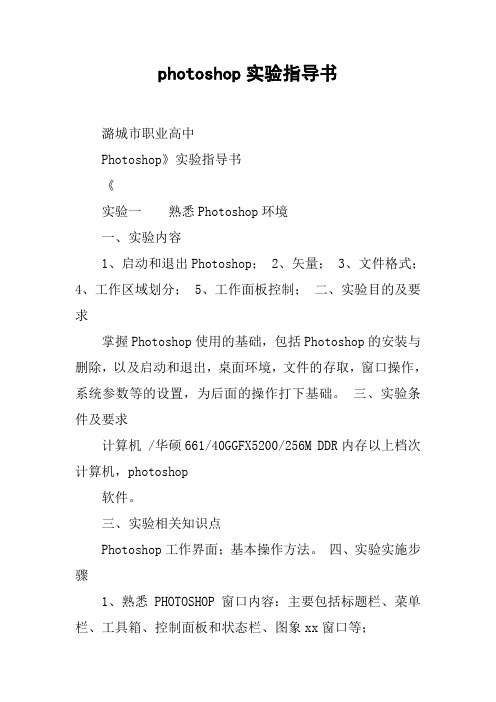
photoshop实验指导书潞城市职业高中Photoshop》实验指导书《实验一熟悉Photoshop环境一、实验内容1、启动和退出Photoshop;2、矢量;3、文件格式;4、工作区域划分;5、工作面板控制;二、实验目的及要求掌握Photoshop使用的基础,包括Photoshop的安装与删除,以及启动和退出,桌面环境,文件的存取,窗口操作,系统参数等的设置,为后面的操作打下基础。
三、实验条件及要求计算机 /华硕661/40GGFX5200/256M DDR内存以上档次计算机,photoshop软件。
三、实验相关知识点Photoshop工作界面;基本操作方法。
四、实验实施步骤1、熟悉PHOTOSHOP窗口内容:主要包括标题栏、菜单栏、工具箱、控制面板和状态栏、图象xx窗口等;2、新建、打开图像文件新建一个文件,宽度为800像素、高度为600像素、分辨率为200ppi、模式为RGB、背景为白色的文件。
在“源图像”中打开一名为“*.tif”的文件。
3、保存图像文件将“源图像”中“*.tif”文件另存为“*.jpg”。
试比较*.tif和*.jpg 文件量的大小。
4、修改图象尺寸和分辨率将“源图像”中“*.tif”文件修改为:宽度为400像素、高度为300像素、分辨率为100ppi。
存为一新的文件“***”。
5、修改画布大小将“源图像”中“*.tif”文件的画布大小修改为:宽度为32厘米、高度为261厘米。
存为一新的文件“***”6、图象的模式转换五、思考问题1、控制面板组包括几个控制面板,各自的作用是什么?2、怎样切换工作界面的标准屏幕模式、带有菜单栏模式和全屏幕模式?实验二 photoshop基本操作一、实验内容1、photoshop工作界面的个性化设置;2、图像的显示效果的设置、辅助工具的设置;3、图层的操作。
二、实验目的及要求通过实验操作,让学生掌握photoshop工作界面的个性化设置、图像的显示效果的设置、辅助工具的设置以及图层的基本内容等。
PHOTOSHOP实训指导书

《photoshop图像处理》整体教学设计方案一、基本信息课程名称:photoshop图像处理授课对象:动漫中职学时: 66 学分:制定人:制定时间:2011年2月18日二、课程设计的依据和思路课程设计的依据是专业人才培养方案和课程标准。
课程设计的思路:1、本课程的总体设计原则是:以学生就业为导向,以综合能力为本位,以职业实践为主线,以项目课程为主体,以夯实基础、适应岗位为目标,形成项目课程体系。
2、项目选取的基本依据:平面设计在企业中的岗位要求,对任务和职业能力的分析;学生理解知识,掌握技能的规律;职业资格证书中相关考核要求。
在课程内容的设计过程中,以项目教学为载体组织内容。
三、课程设计(一)课程目标设计:1.课程设计理念:(1)、坚持学生的主体地位,把职业能力培养和职业素养养成作为教学重点;(2)、突出“项目导向、任务驱动、工学结合”的现代职业教育理念;(3)、以校企合作、工学结合为途径,以职业岗位分析为基础,以校内外实训基地为依托,重视教学过程的实践性、开放性和职业性;(4)、实现教学项目与工作任务一致性,教学过程与工作过程一致性,在校学习与实际工作一致性。
2.课程设计思路:项目课程开发的设计理念与思路是基于电脑制图员工作岗位过程,以职业能力培养为重点,以校企产学结合为基础,建立基于工作岗位过程的项目课程教学体系,提高学生的岗位技能和专业拓展能力。
教学根据学生职业能力培养的要求,依托企业的资源与优势,实施“做中学,学中做,教中导”相结合的教学模式,在校外实训基地进行现场教学。
本课程选取真实的项目任务为载体,创建真实工作环境,以完成任务为中心,整合任务需要的专业知识和专业技能,以学生自主学习为主,实现“学习的内容就是工作,通过工作实现学习”,职业道德贯穿整个学习过程。
体验企业对实际岗位的需求。
在这种新型的教学模式是培养市场需求、解决学生就业与社会适应能力的有效途径。
(1) 面向就业岗位(2)工作流程电脑制图员工作流程:接受并分析任务单——绘制和处理图形图像——客户沟通修改——作品电脑设计师工作流程:需求分析——总体设计——分配任务——审核最终效果确认 (3)在课程的每一个项目实施中,我们把实际工作过程与教学相结合,将教学模式具体为六个实施环节,如图所示:教学项目实施六个环节:项目情境解决方案合作实践客户反馈产品汇报项目总结电脑绘图员◆ 平面设计师 ◆ 三维设计师 ◆ cad 设计师3、课程目标:分析电脑绘图员岗位典型工作任务,明确工作岗位应具备的职业能力。
- 1、下载文档前请自行甄别文档内容的完整性,平台不提供额外的编辑、内容补充、找答案等附加服务。
- 2、"仅部分预览"的文档,不可在线预览部分如存在完整性等问题,可反馈申请退款(可完整预览的文档不适用该条件!)。
- 3、如文档侵犯您的权益,请联系客服反馈,我们会尽快为您处理(人工客服工作时间:9:00-18:30)。
photoshop实训实习指导书专业:文秘编写人员:图形图像教研组日期:年月桂平市第一中等职业技术学校目录一、实习目的与意义 (3)二、实习内容 (3)1. 理论掌握 (3)2. 各类实例欣赏 (4)3. 楼书设计 (4)三、应具备的理论知识 (5)四、实习设备要求 (5)五、作品组成部分与提交方式 (5)1.组成部分 (5)2.提交方式 (5)六、时间地点安排 (5)七、考核形式与标准 (5)八、实习报告 (6)附录1平面设计评分标准 (7)附录2楼书文案一——大地•新光华•镜园楼书策划案 (8)附录3楼书文案二——香舍花都楼书设计方案 (11)附录4楼书文案三——后现代城DM折页文案 (16)附录5实习报告和实习总结格式要求 (18)一、实习目的与意义该实训课程以学生掌握电脑平面设计的基本知识和操作技能为目的,对培养学生将来能独立从事平面设计的创造能力有一定的帮助。
主要是从事平面设计中的信息表达,平面设计也称之为是针对印刷的设计,平面设计是把各种要素同时纳入一个平面领域,用以传达特定的信息。
平面设计中的信息就是广告活动应该传达的内容,这是平面设计的内涵要素。
信息:语言、文字、图像、声音。
平面设计属视觉传达范畴,其目的是有效地传达信息。
如果作细分、有广告招贴设计,版式设计、字体设计、包装设计、出版物设计、标志设计、企业形象设计。
这几年由于网络的飞速发展加进了多媒体设计,网页设计。
而在设计过程中涉及到的设计元素却是一致的,图形,图像,字体,色彩,编排,在设计过程中形式美的使用法则也是一样的。
二、实习内容1、理论掌握1)印前学习:文件尺寸、模式、出血的建立、色彩还原、出片、打样、套印、折手、拼版、注意事项、色谱的运用、如何进行印检查、如何检查菲林片、表格的几种制作方法等。
2)印刷工艺流程:印刷种类:纸张开度:纸张开度尺寸、常用纸张的克数、开数、类别。
印刷色彩:四色、专色、网线数、角度、色标。
制版印刷:出片、打样、PS版、四色印刷、专色印刷。
套印、陷印:在各软件中如何设置。
印后加工:装订、覆膜、上光、UV、烫金、凹凸、认识和制作模切。
拼版方式:自翻版、正背版、滚翻版等。
2、各类实例设计欣赏CIS企业形象策划:标志VI、手册、设计制作。
书籍设计与印刷工艺的全过程制作:年历:平面设计、效果图。
包装:包装材料的应用、纸结构设计、包装的平面设计、效果图、及流程与运作。
企业封套:结构设计、刀模版的制作及效果图。
画册制作、报纸的设计制作。
手提袋的设计及制作。
漫谈陷印技术POP广告招贴、海报设计、展板设计、菜谱、修图、抠图、名片、扫描去网纹、CD光盘及特殊折页等。
3、楼书设计了解楼书文案的写作了解房产广告的类型根据提供的楼书文案进行楼书设计,提供有以下楼书文案(具体文案内容见附录):大地•新光华•镜园楼书规划案香舍花都楼书设计方案后现代城DM折页文案三、应具备的理论知识美术相关基础知识(色彩构成、平面构成、立体构成等)、图形图像处理制作软件(Photoshop)、印刷工艺流程、纸张知识等。
四、实习设备要求多媒体计算机,PhotoshopCS/CS2、五、作品组成部分与提交方式1、组成部分:作品源文件和JPG格式的图片,PSD文件要求保留图层。
实习报告与实习总结2、提交方式•根据要求提交到FTP://172.16.100.7上;•实习报告按规定格式打印交到老师处,实习报告格式见附录。
六、时间地点安排时间:2009年12月—2010年1月(第17、18周)地点:1507七、考核形式与标准1、考核形式考核形式:考查。
以实际操作为主,完成指定项目。
2、考核标准见附表《平面设计评分标准》。
八、实习报告1、实习报告•报告标题•专业、班级、姓名•摘要•正文包括项目开发目的、可行性分析、功能定位、技术解决方案、总体内容规划、总体设计框图、设计思想等。
•总结2、实习总结实习总结每人一份,其中必须注明自己在小组内所承担的任务以及与组员之间的协作情况。
注意:a、实习报告字数不得低于3000字。
b、实习总结1500字左右。
附录1:平面设计评分标准类别标准分数得分美工布局(20%)•主题突出、明了,版面设计合理,布局严谨,层次分明。
5 •画面风格明快、简洁5•图形图像、文字排版美观时尚。
5•画面色彩搭配合理、鲜明。
5技术应用(15%)•把握媒体特征,综合效果好。
5•作品制作应用水平高,应用合理。
5•作品大小规格规范。
5创意(40%)•素材获取及加工属于原创。
10•主题表达形式新颖、构思独特、巧妙。
10•制作效果独特,有感染力。
10•视听语言的巧妙运用。
10传播性(25%)•承载视觉传达内容丰富、冲击力强,能有效吸引人们的注意力。
10•形式新颖,能够引起大量受众的再关注。
8•信息传递清晰准确,易认易记,说服力强。
7总分附录2:楼书文案一——大地•新光华•镜园楼书策划案封面大地•新光华•镜园封一、封二一个什么样的住宅能够代言成都生活?一片什么样的领土能够成为白领的精神家园?一间什么样的房子能够承受生命的厚重?镜圆•水景洋房1P、2P水,一切生命之源。
千百年来,人们逐水而居。
在沙河与府河的包围中,镜园拔地而起,从此,生命中有了被水围绕的日子……3P、4P(地形图、位置图)5P、6P生命用来感悟,生活用来享受抛开Office里紧绷的身姿,悠然享受临河而坐的无忧无虑,淡蓝的天空下,坐在花色靠垫上,耳听窗外传来水鸟悠远的音乐,配上一本传承文化的书籍,一杯淡淡绿茶,想念着在城市中的他或她……此时让时间的风吹过鬓角的毛发,自然又带些梦中的慵懒。
7P、8P白领阶级的精神家园观景分子其实不仅是迷恋景色,那样简单。
观景分子,可以是一个无所谓任何事情,只对生活忠诚的人。
宁可在淌过河流的精神家园里沉湎,思想在别的层面上旅行的人;渐渐伴着阳光温暖地气息,孔子、萨特、尼采、莎士比亚,已经熟知了,但这不是他们想要的,他们有自己的思想之旅;从布拉格到尼泊尔、从三又四分之一页到一千零一夜,也许生涩、艰难,但会大声宣布他们自己的思想,仅仅因为它是“我”的思想。
9P、10P高校经济——永恒的时尚传说镜园,在这弥漫着神秘气息的空间里,你可以拥有最精致的生活,演绎优雅时尚的精神,感悟索非亚.罗兰的高贵梦想。
在这级具煽动性的冲动中,任由时间飞逝,而不必担心午夜时分,华丽的马车会变回南瓜。
镜园,可以永恒演绎你的时尚传说。
11P、12P起初,神创造天地。
首先创造了“光”。
于是有了镜园的特色采光。
细长的光斑在地面上延伸开来,将弥漫的光影投射到屋内的每一个角落。
透出阳光,即有空间的存在,又有时间的推移。
13P、14P上帝赐予的福址终于使建筑的梦想与环境的理想兼容围而不合结构的建筑不仅是户型的考究也不止是精雕细琢尺度的把握,人性地关怀才使我们对它充满期待15P至18P(户型图)封三、封四从总体规划到建筑设计,构筑一个全新天地。
从历史积累到创新策略,成全一个完美理想。
从人文关怀到形态取向,演绎一个传世经典。
从繁喧都市到居家理想,激活一个精神家园。
封底咨询电话:招商电话:开发商:四川大地房地产开发有限责任公司项目地址:************************围墙文字1、被水围绕的生活……2、感悟生命,享受生活。
3、白领阶级的精神家园4、上帝赐予的福址5、一个完美理想的居住之地。
附录3:楼书文案二——香舍花都楼书设计方案封一:品鉴封二:无P1:有些东西值得欣赏,有些却值得鉴赏P2—3:当梦想邂逅生活P4—5:标题:关于生活副标:人们一思考,上帝就开始发笑。
——犹太谚语内文:生活是什么?7:30起床,8:30开始工作,12:00午餐,5:30下班,7:00晚餐,12:00睡觉。
第二天,又是一个循环。
这就是生活。
这就是生活?人们已经思考了几千年,上帝是否也笑了几千年?人类的思考还在继续,上帝还能继续笑下去?总会有一天,上帝会笑不出来!因为每个人都会明白生活的真义。
生活是朝九晚五,匆匆忙忙中的充实与快乐,生活是朝九晚五,匆匆忙忙中的疲惫与迷惑;生活是过年时全家欢聚展望来年时的喜悦,生活是过年时朋友相聚回首一年时的惆怅;生活是年轻时站在高楼上面对街上如蚁人群的满腹豪情,生活是多年后穿流在如蚁人群中的满怀感慨;生活是第一次牵女孩子的手,第一次收到录取通知书,第一次走进写字楼上班,第一次看见存折上的数目多了一个零,第一次听见孩子叫爸爸。
无数个第一次的快乐组合;生活是第一次看见心爱的女孩子离你而去,第一次发现朋友也会背叛,第一次投资失败,第一次发现眼角的皱纹,第一次发现孩子开始不听自己的话。
无数个第一次的痛苦组合;。
生活永远都有两面,一面写着快乐,一面写着惆怅;一面是梦想的生活,一面是现实的生活。
而生活的意义,就在从一面——现实的生活——向另一面——梦想的生活——不断追寻的过程。
我们梦想的生活,在哪里?P6—7:标题:寻找家园副标:家园,是祖先流浪过程中的最后一个驿站。
——诗人杨骆内文:流浪的过程就是寻觅的过程,对家园的寻觅,对幸福的渴求,对梦想生活的努力,是千年不变的恒久主题。
从《夸父追日》一直追到网络时代;从《欢乐颂》一直唱到电子音乐;从古希腊一直寻到丝绸之路;。
千百年的追寻,千万里的寻觅,写不尽万般姿彩,道不尽千种风情。
在屈原的《楚辞》里,他抒发自己的人生抱负,找寻自我的的心灵家园:路漫漫其修远兮,吾将上下而求索。
在陶渊明在《桃花园记》里,他描绘梦想的世外桃源:土地平旷,屋舍俨然,有良口、美池、桑黍;阡陌交通,鸡犬相闻。
其中往来种作,男女衣着,悉如外人;黄发垂髫,并怡然自乐。
莎士比亚在他的十四行诗中咏叹他的爱与幸福,梦与家园。
海德格尔在他哲学著作中阐述他的幸福,他的理想:人,诗意的栖居于大地。
海子在诗中书写他的幸福,他的梦想,他的家园:从明天起,做个幸福的人/喂马,劈柴,周游世界/从明天起,关心粮食和蔬菜/我有一所房子,面向大海,春暖花开。
可是,我们——21世纪的我们梦想的家园,在哪里?P8—9:标题:梦想的颜色副标;当梦想变成现实的一刹那,有种感觉,叫幸福。
——摘自《读书》内文:在孩子的眼中,幸福是巴比娃娃;在学生的眼中,幸福是录取通知;母亲的眼中,幸福是看着孩子一天天的长大;在情人的眼中,幸福是他突然出现在自己面前——手里拿着鲜花。
在每个人的眼中,幸福都不相同。
可是,当梦想变为现实,愿望突然实现,相信所有的人都会把它当作幸福。
现在,星城人梦想的生活即将变为现实,星城人梦想的家园即将出现,幸福会象海,一波一波涌上心头。
因为梦想邂逅了生活,所以,有了亚华香舍花都。
在这里,房子不是冰冷的建筑,而洋溢着家的温暖;空间不是简单的切割,而充满着变化的灵性;园林不是绿色的堆砌,而透漏着艺术的气质;空气不只是清新,还有阳光的芬芳;人与人不是匆匆的路人,而似知心的好友。
